O navegador Google Chrome é conhecido por ser mais rápido e menor do que o Internet Explorer da Microsoft e o Firefox da Mozilla. É por isso que me pegou de surpresa quando o Gmail não carregava no Chrome, mas abria sem problemas no Firefox e no IE.
Uma pesquisa rápida na Web resultou em um tópico no Fórum de Ajuda do Google Chrome, que remonta a março de 2009, mas foi atualizado recentemente neste mês. Várias soluções para a desaceleração do Gmail foram propostas no tópico, mas parece que os engenheiros do Google ainda não descobriram por que o Gmail às vezes recusa o Chrome.
A correção que funcionou para mim foi limpar o cache do Chrome. Para fazer isso, clique no ícone de chave inglesa na parte superior direita da janela do navegador e escolha Opções> Em destaque. Clique no botão "Limpar dados de navegação", selecione os itens que você deseja excluir e escolha "Limpar dados de navegação" novamente.
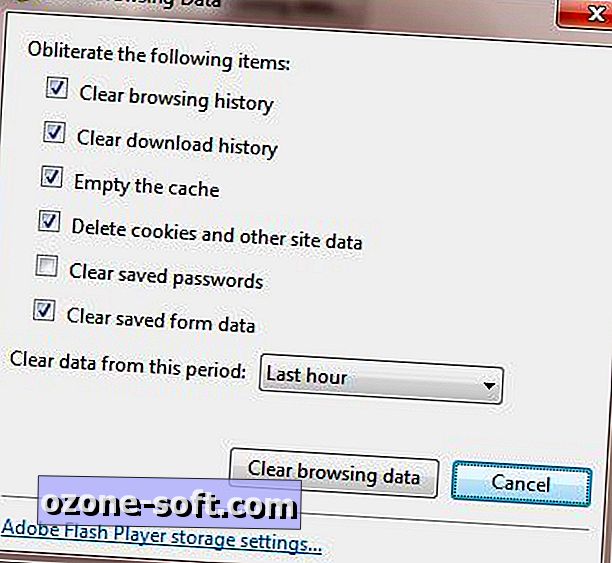
Se a limpeza do cache do Chrome não fizer o Gmail voltar a ser carregado, a solução alternativa mais simples é pressionar Ctrl-Shift-N para abrir uma janela anônima antes de fazer login na sua caixa de entrada do Gmail. Essa técnica temporária também funcionou para mim, mas outra solução proposta - usar uma conexão criptografada (HTTPS) para abrir o Gmail - não conseguiu que minha caixa de entrada aparecesse.
Conselho do Google para carregamento lento de páginas
A página de Ajuda do Google para problemas de carregamento do Gmail sugere que você verifique se seu navegador está atualizado. Como o Chrome é atualizado automaticamente, isso deve ser fácil, mas para ter certeza de que você tem a versão mais recente do Chrome, clique no ícone de chave inglesa e escolha Sobre o Google Chrome para abrir uma janela listando o número da versão e indicando se uma atualização está disponível.
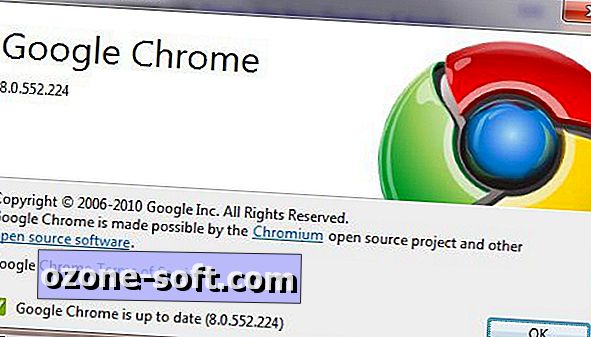
O site de ajuda do Google identifica três causas do problema: um conflito com um aplicativo de segurança ou outro software no seu sistema, um cache do navegador que precisa ser limpo e uma interrupção temporária dos servidores do Gmail. Desabilitar seu software de segurança raramente é uma boa ideia, mas não há problema em fazê-lo temporariamente para ver se o aplicativo é a origem do problema.
A página de ajuda do Gmail fornece informações específicas para vários programas de segurança, bem como para algumas extensões de navegador, incluindo Melhor Gmail e Firebug. A página também lista instruções para limpar o cache, cookies e outros arquivos temporários no IE, Firefox, Chrome e Safari.
Para possíveis soluções para outros problemas do Gmail, verifique a página de Problemas conhecidos do Gmail, que sugere remédios para cerca de duas dúzias de falhas comuns no Gmail. Na próxima vez que você encontrar um problema com o Gmail ou outro serviço do Google, visite o Painel de status do Google Apps para encontrar informações sobre interrupções recentes.













Deixe O Seu Comentário